win7旗舰版控制面板打不开的解决办法
更新: 2018-01-02
小编: fuyuan
大家在使用电脑win7系统都会知道控制面板这个功能,控制面板是windows系统很多管理功能的所在,不管是update,防火墙,还是软件卸载,还有硬件的一些管理都可以在控制面板上找到,但是最近有用户反映控制面板打不开了,这样的话很多操作将无法执行。今天系统族小编就教教大家win7 64位旗舰版控制面板打不开的解决办法,如下:
相关推荐:电脑公司win7系统
1、点击快捷键windwos+R,运行窗口打开后在里面输入【gpedit.msc】,然后点击回车,打开组策略编辑器;
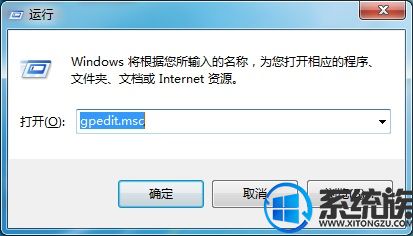
2、在组策略界面里面把鼠标拉到左边最下方,之后打开最后的那个“用户配置”的选项,直接打开“管理模版”,然后选中“管理模版”里面的“控制面板”选项;
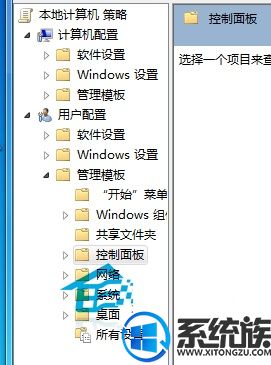
3、新打开的对话框里面往下拉,接着打开“禁止访问控制面板”选项,双击选项再打开配置界面;
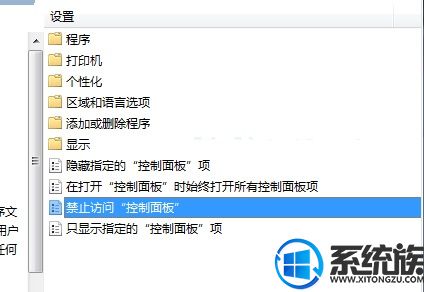
4、“禁止访问控制面板”选项如果是“开启”,那么控制面板就是被禁用了。这时候选择“关闭”,再返回“开始”菜单,直接点击就可以打开。
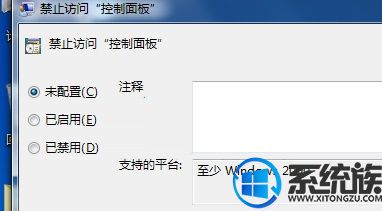
关于win7旗舰版控制面板打不开的解决办法就介绍到这里,如果大家还有其他关于系统的疑问,可以反
馈给我们,希望对大家的操作有一定帮助。
.png)







